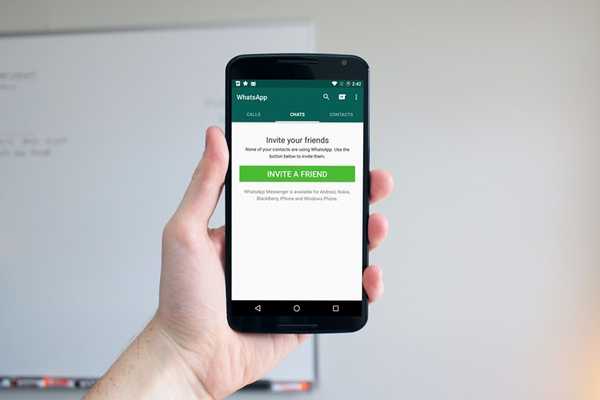
Simon Gallagher
0
2860
317
WhatsApp a adăugat o mulțime de funcții noi până târziu. Actualizările recente au adus funcții precum apelurile video, verificarea în doi pași și a introdus recent noua funcție „Status”, care este practic identică cu Instagram Stories, care la rândul său a fost o dezlipire de Snapchat Stories. Spre deosebire de actualizările de stare anterioare bazate pe text, noua caracteristică Status în WhatsApp necesită să postați fotografii, videoclipuri și GIF-uri, care dispar după 24 de ore. Ei bine, nu toată lumea este un fan al noii funcții Status, inclusiv eu. Așadar, dacă sunteți cineva care ar prefera să revină la scrierea de versuri a cântecelor sau citate emoționale ca Status pe WhatsApp, există moduri de a returna starea WhatsApp vechi pe smartphone-urile Android:
Notă rapidă: Am încercat următoarele metode și în timp ce acestea funcționează, deocamdată, nu sunt sigur dacă vor funcționa în viitor.
Obțineți statutul WhatsApp vechi pe dispozitivele care nu au rădăcină
Pe dispozitivele care nu au rădăcină, puteți instala doar un APK mai vechi de WhatsApp pentru a obține starea veche. Am încercat câteva versiuni mai vechi de WhatsApp, iar cea care a funcționat pentru mine este 2.17.60. Puteți doar să descărcați această versiune de WhatsApp din APKMirror și să o instalați.
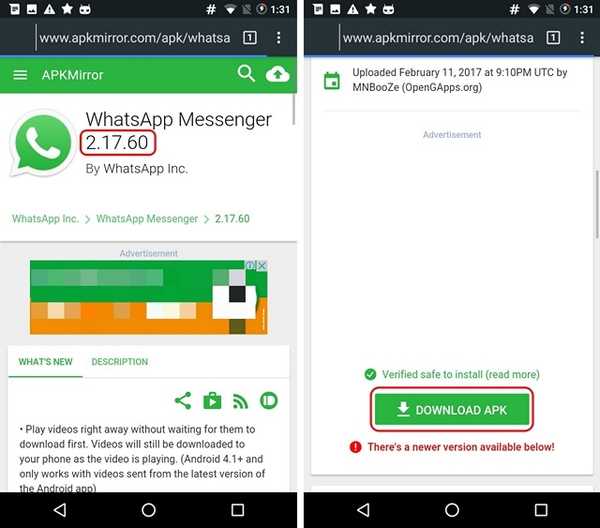
Apoi, puteți doar să vă configurați contul WhatsApp, după care ar trebui să vedeți pagina de start WhatsApp mai veche, fără fila Status în ea.
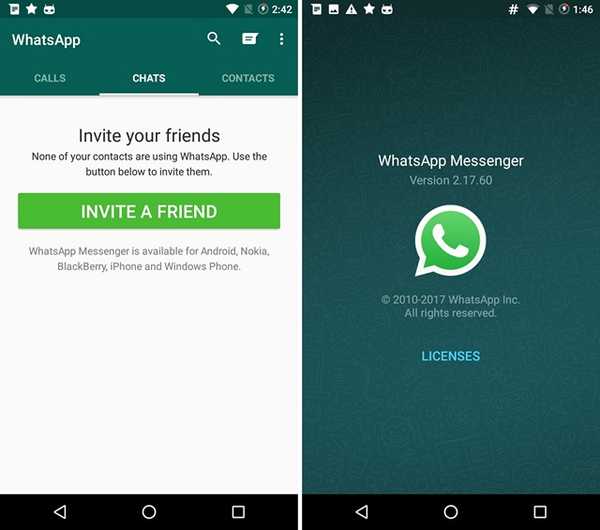
În timp ce această metodă funcționează deocamdată, WhatsApp poate alege să înlăture în curând suportul pentru WhatsApp mai vechi. În acest caz, există o soluție care ar trebui să funcționeze cu majoritatea versiunilor WhatsApp.
Obțineți statutul vechi de WhatsApp pe dispozitivele înrădăcinate
Această soluție pentru a recupera starea WhatsApp vechi necesită un dispozitiv Android înrădăcinat. De asemenea, este important să rețineți că am încercat această metodă pe WhatsApp v2.17.77 și a funcționat perfect. Puteți consulta versiunea dvs. WhatsApp în Setări WhatsApp-> Despre și ajutor-> Despre. Dacă aveți o versiune WhatsApp diferită, puteți totuși să încercați procesul, dar dacă nu funcționează, puteți descărca versiunea pe care o folosesc din APKMirror.
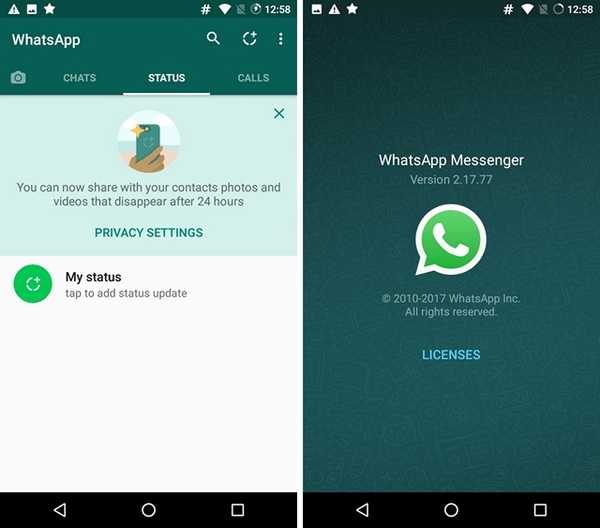
Deci, dacă sunteți toate setate, veți avea nevoie de o aplicație de gestionare a fișierelor care include suport pentru accesul root. Folosesc ES File Explorer (gratuit), dar puteți utiliza managerul de fișiere la alegere. Acum că aveți administratorul de fișiere instalat, iată pașii pentru a reveni la starea veche WhatsApp:
1. În primul rând, îndreptați-vă către Setări-> Apps-> WhatsApp și atingeți „Forță de oprire„.
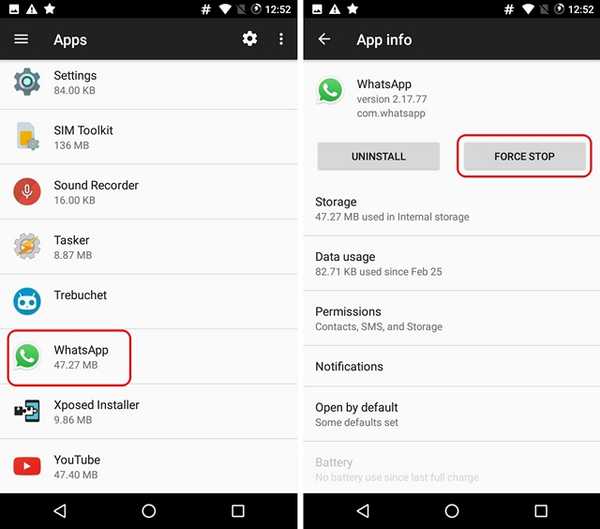
2. Apoi, îndreptați-vă către ES File Explorer sau managerul de fișiere pe care îl utilizați și activați „Root Explorer”. În ES File Explorer, îl veți găsi în bara laterală din stânga. Aplicația vă poate solicita să selectați permisiunile corespunzătoare pentru Root Explorer, să alegeți „RW" pentru tot.
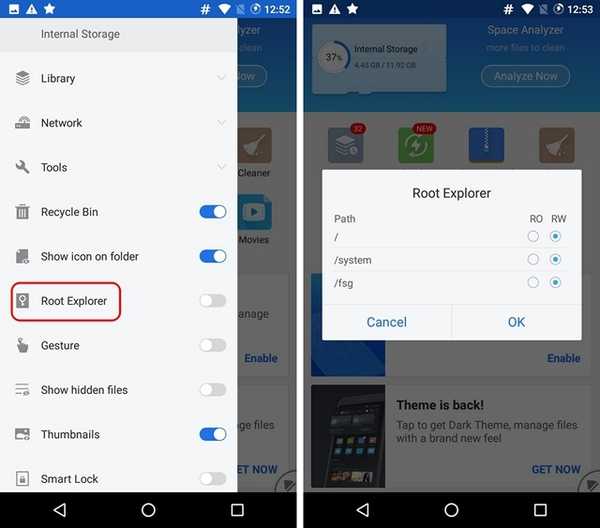
3. Odată terminat, deschideți fișiere de dispozitiv. În ES File Explorer, puteți atinge „Local”În bara laterală și apoi atingeți„Dispozitiv„. Când se deschide folderul „Dispozitiv”, îndreptați-vă la date-> date-> com.whatsapp-> folderul shared_prefs.
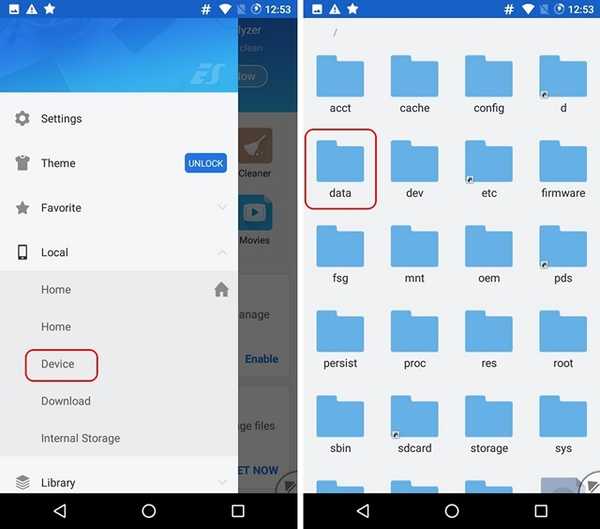
4. În folderul „shared_prefs”, atingeți „com.whatsapp_preferences.xml”Fișier pentru a-l deschide. Vi se va cere să alegeți editorul pentru a deschide fișierul. Tu poti alege "ES Note Editor”Sau editorul de text care vine cu managerul de fișiere pe care îl utilizați. Când se deschide fișierul, apăsați butonul de meniu cu trei puncte și atingeți „Editați | ×" opțiune.
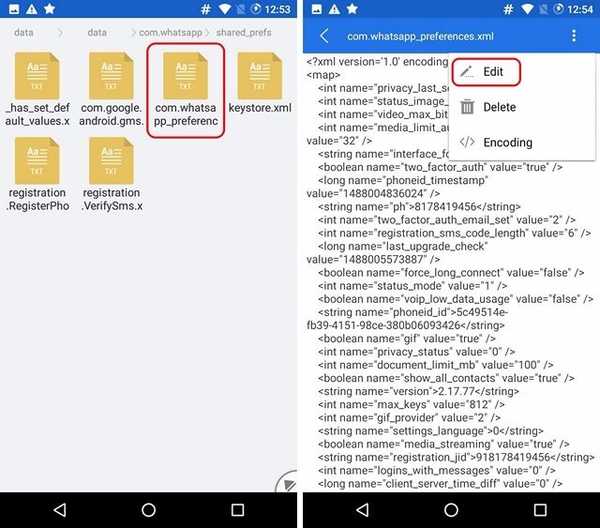
5. În „com.whatsapp_preferences.xml”Fișier, trebuie să localizați textul care spune Valoarea „mode status” = = 1 ". Când o găsiți, nu trebuie decât să o faceți schimbați „1” în „0”. Asigurați-vă că nu editați altceva. Odata facut, Salvați fișierul XML.
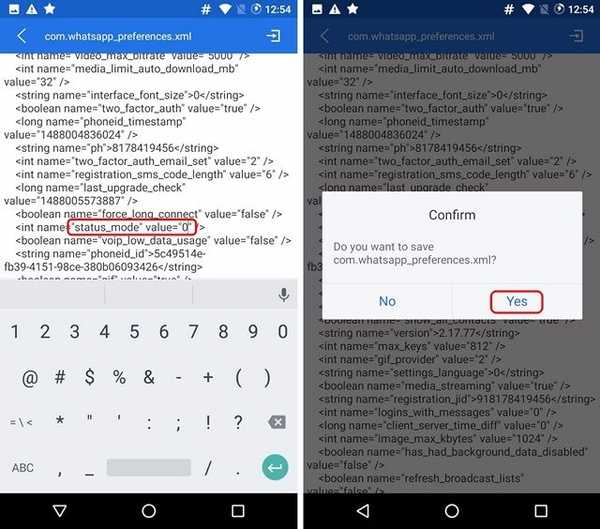
6. Odată terminat, trebuie doar să deschideți WhatsApp, iar fila Stare va dispărea. Veți găsi fila Apeluri, Chaturi și Contacte, așa cum doriți. De asemenea, veți găsi opțiunea „Stare” în meniu și puteți doar să atingeți și să setați același statut text vechi în WhatsApp.
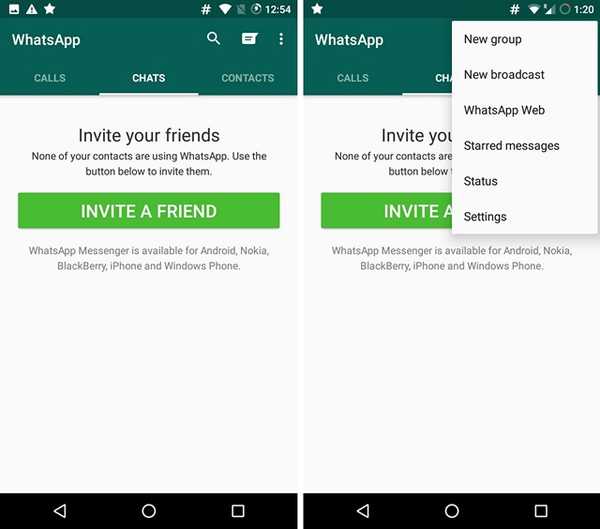
VEDEAȚI DE ASEMENEA: Top 7 aplicații WhatsApp alternative pe care le puteți utiliza
Recuperare la starea WhatsApp vechi cu ușurință
Ei bine, acestea sunt câteva metode simple de a returna la vechiul statut WhatsApp. În timp ce puteți reveni la vechea stare WhatsApp, nu veți vedea nicio stare pentru persoanele care utilizează noua funcție Stare WhatsApp și nici nu vor putea să vă vizualizeze actualizarea textului. Dacă puteți trăi cu asta, încercați aceste metode și obțineți statutul vechi de WhatsApp. Anunțați-mă dacă întâmpinați probleme în acest proces. Sună oprit în secțiunea de comentarii de mai jos.















